ven. 19 janv. 2007, 17:57 ven. 19 janv. 2007, 17:57
Message
#1
|
|
 SuperHero         Groupe : Members Messages : 2,192 Inscrit : 05 avril 01 Lieu : PUYVERT - FR Membre no 419 |
Salut à tous,
après avoir dessiné une automation de volume sur une piste, j'aimerais réhausser les points sur seulement une partie de cette automation. Donc, comment sélectionner les points d'untel à untel ? (sans avoir à tous les cliquer un par un avec la touche Majuscule) Merci EDIT: Désolé pour le dérangement, il suffit d'encadrer les points en maintenant Majuscule enfoncée, ... tout bêtement. Ce message a été modifié par Banned - ven. 19 janv. 2007, 18:00. |
|
|
|
 |
Réponse(s)
 dim. 28 janv. 2007, 07:40 dim. 28 janv. 2007, 07:40
Message
#2
|
|
 Advanced Member      Groupe : Members Messages : 371 Inscrit : 07 juin 03 Lieu : Paris - FR Membre no 19,253 |
Ces modes de sélection et de modification sont assez utiles et completes.
Voir notamment la méthode permettant de modifier les points sélectionnés en valeur absolue ou en valeur relative. Sélection Vous pouvez faire une sélection “élastique” ans la Piste d’Automatisation. Si vous cliquez sur un objet (c’est-à-dire sur une région MIDI ou audio d’une piste automatisée, tous les événements d’automatisation actuellement visibles qui sont situés dans les limites de l’objet seront sélectionnés. Une fois la sélection faite, vous pouvez librement la déplacer vers la droite ou la gauche. En maintenant OptionCtrl, vous pouvez la copier à d’autres endroits. Notez que ces opérations effaceront tous les nœuds existants se trouvant dans la zone de destination. Sélection non-continue Un Shift-clic avec l’outil de Sélection permet de sélectionner d’autres zones en plus de celles qui le sont déjà. Vous pouvez ainsi éditer simultanément des sélections non- continues. Étendre une sélection Un Shift-clic avec l’outil de Sélection sur un noeud se trouvant avant ou après une sélections étendra celle-ci. Outil Flèche Standard Cet outil sert à effectuer plusieurs actions dans la zone HyperDraw. • Un clic court dans une zone HyperDraw vide ajoutera un nouveau nœud. • Le tout premier clic dans une piste HyperDraw vide crée un nouveau nœud à cet endroit, et un autre nœud au début. Ceci garantit que vous ne créerez pas de contrôles de paramètres avec des “blancs” au milieu d’une Région, mais aurez un contrôle total sur le paramètre dès le début de la piste d’automatisation. • Un clic court sur un nœud l’efface. • Un clic court sur ou juste à côté d’une ligne (pas sur un nœud) ajoutera un nouveau nœud sur la ligne. • Un clic long sur une ligne permet de déplacer la ligne, accompagnée de ses deux points extrêmes, c. à. d. les nœuds qui délimitent la ligne. • Cliquer et maintenir en dehors de la ligne créera et sélectionnera un nouveau nœud, vous permettant de le déplacer immédiatement. • Un clic long sur une sélection, tout en maintenant Option, permet la copie de la sélection. • Un clic, sans faire de sélection préalable, tout en maintenant Option, permet de sélectionner toutes les données, à partir de la position actuelle de la souris et de les faire glisser. • Un double clic (sans sélection préalable), tout en maintenant Option, sélectionne toutes les données. • Un clic long sur un point, ligne ou sélection, tout en maintenant Option-Ctrl, permet d’affecter différentes courbes à une ligne ou à l’ensemble de la sélection active, identique à l’outil Flèche d’Automation en mode Courbe. Sélection “à l’élastique” Un clic long avec Shift permet d’effectuer une sélection élastique. Trois options sont possibles : • Sans autre touche de modification, aucun nouveau nœud ne sera créé. • Avec Option, un nouveau nœud sera créé de chaque coté. • Avec Option-Ctrl deux nouveaux nœuds seront créés de chaque coté. Sélection de plusieurs nœuds • Un Shift-clic court sur un nœud sélectionne (ou désélectionne) ce nœud. • Un Shift-clic court sur une ligne sélectionne (ou désélectionne) cette ligne. • Un clic court sur le fond désélectionnera tout. • Un clic en dehors des données d’Automatisation de Piste dans l’Arrangement désélectionnera tout. • Un clic long dans une zone sélectionnée permet de déplacer tous les nœuds sélectionnés. • Un Shift-clic long permet de faire une sélection “élastique”. La sélection sera inversée dans cette zone. • Le déplacement de données d’automation effacera automatiquement celles qui existent dans la zone de destination. Changement de valeur relative/absolue des sélections Il y a deux choix possibles lorsque vous changez les valeurs d’une sélection de nœuds : • En cliquant sur une ligne ou nœud, vous pouvez régler toutes les valeurs sur une même valeur absolue. • En cliquant en dehors d’une ligne à l’intérieur de la zone sélectionnée (sur ou en dehors d’un nœud), toutes les valeurs seront modifiées proportionnellement selon un certain pourcentage. Automation de piste : Tout sélectionner, Étalonnage Cliquer avec Commande dans l’affichage des valeurs numérique ou graphique dans la zone des pistes de la fenêtre d’Arrangement permet ceci : • Un clic court avec Commande sélectionnera toutes les données d’automatisation du paramètre actif dans cette piste. • Un clic long avec Commande permet d’étalonner toutes les données d’automatisation du paramètre actif dans cette piste. Ce message a été modifié par zoual - dim. 28 janv. 2007, 07:47. -------------------- MacBook Pro i7 - 2,4 Ghz - OSX 10.7.3
Logic pro 9.1.6 |
|
|
|
Les messages de ce sujet
 Banned Automation ven. 19 janv. 2007, 17:57
Banned Automation ven. 19 janv. 2007, 17:57
 pamelahute hello,
oui, et tu as aussi l'outil "curve... sam. 20 janv. 2007, 15:01
pamelahute hello,
oui, et tu as aussi l'outil "curve... sam. 20 janv. 2007, 15:01
 themagician bonjour
les raccourcis claviers c'est bien ... dim. 28 janv. 2007, 16:12
themagician bonjour
les raccourcis claviers c'est bien ... dim. 28 janv. 2007, 16:12
 Baryl Merci pour tous ces détails bien expliqués , je ... lun. 29 janv. 2007, 11:43
Baryl Merci pour tous ces détails bien expliqués , je ... lun. 29 janv. 2007, 11:43
 zoual C'est juste la doc recrachée ...
Mais c'es... sam. 3 févr. 2007, 22:01
zoual C'est juste la doc recrachée ...
Mais c'es... sam. 3 févr. 2007, 22:01

 Marsu QUOTE (zoual @ sam 3 fév 2007, 22:01) Com... dim. 4 févr. 2007, 01:15
Marsu QUOTE (zoual @ sam 3 fév 2007, 22:01) Com... dim. 4 févr. 2007, 01:15
 Baryl OK c'est cool !
En tout cas j'aime bi... sam. 3 févr. 2007, 22:07
Baryl OK c'est cool !
En tout cas j'aime bi... sam. 3 févr. 2007, 22:07
 zoual Oui, il y a de bons tutoriaux Logic, et le reste d... dim. 4 févr. 2007, 14:31
zoual Oui, il y a de bons tutoriaux Logic, et le reste d... dim. 4 févr. 2007, 14:31
 Baryl Dommage pour la deuche... En tout cas excellent ch... dim. 4 févr. 2007, 22:20
Baryl Dommage pour la deuche... En tout cas excellent ch... dim. 4 févr. 2007, 22:20  |
1 utilisateur(s) sur ce sujet (1 invité(s) et 0 utilisateur(s) anonyme(s))
0 membre(s) :